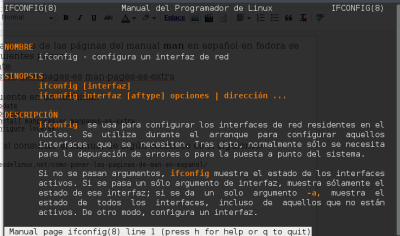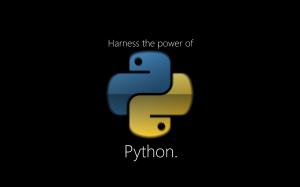Es más fácil utilizar el editor de texto «nano» pero a la larga nos vamos a dar cuenta que existen alternativas para editar mucho más complejas y que se ajusten al uso para el cual vamos a usar un editor de texto.
Y la verdad es que VIM es más que un editor de texto, que puede ser muy útil sobre todo cuando queremos realizar un script de cualquier lenguaje rápidamente en consola en donde se diferencien las variable, operadores, definiciones, etc. Además que ayude algo con la sintaxis, mejor todavía!.
Claro los más eruditos dirán que EMACS es mejor, (y muy bueno también, es cierto) pero hablaré de emacs en otra oportunidad, porque todo depende del uso y gustos por supuestos, lo mejor es que aprendamos de todo un poco y después decidamos en base a nuestras preferencias. Entonces sin más preambulos…. aqui les dejo una pequeña ayuda para empezar:
Nos logueamos como usuario root:
$ su
password:
# aptitude install vim
Ahora para editar un fichero hacemos:
$ vi nombre_archivo
Una vez dentro del fichero podemos movernos con las teclas de dirección. Para insertar o borrar el contenido, pulsamos las siguientes teclas (ojo en minúscula):
i = para empezar a escribir en la posición del cursor.
a = El cursor se sitúa en el próximo espacio en blanco después de la posición del cursor.
En ambos casos nos aparece la palabara «– INSERTAR –» en la esquina inferior izquierda de la ventana.
Una vez que hayamos terminado de insertar/modificar el fichero, pulsamos la tecla ESCAPE para salir del modo INSERTAR.
Si nos hemos equivocado en algo, podemos deshacer los cambios mediante la combinación siguiente:
:u
Para guardar los cambios hechos en el fichero, pulsamos:
:w
Ahora para salir pulsamos:
:q
Podemos simplificar las dos órdenes anteriores pulsando la siguiente combinación, que nos guardará el fichero y saldremos del vim:
😡
En el caso de que hayamos modificado el fichero y queramos salir sin guardar los cambios, debemos forzar la salida del editor con la siguiente combinación.
:!q
NOTA:
– Tener en cuenta que todos los comandos aquí expuestos son en minúscula. Si tenemos el bloqueo mayúscula activado, la órden producirá la acción que tenga asociada dicha letra mayúscula.
– En la esquina inferior izquierda de la ventana será donde veremos que aparecen los comandos que escribimos o el modo INSERTAR (en caso de que hayamos pulsado las teclas «i» o «a»). Para salir del modo insertar y poder introducir los comandos, pulsamos la tecla ESCAPE (ESC).
El editor VIM tiene muchísimos comandos más. Para más información:
http://www.zonasiete.org/manual/ch04.html
http://www.sromero.org/linux/vim/Manual_VIM.html